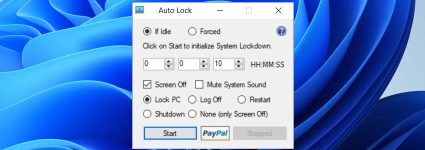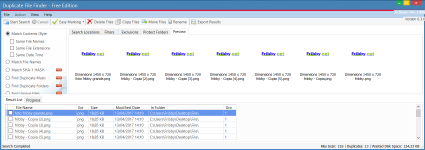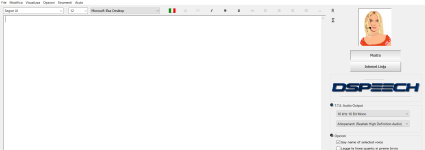Turn Off LCD – Spegnere il Display del Computer
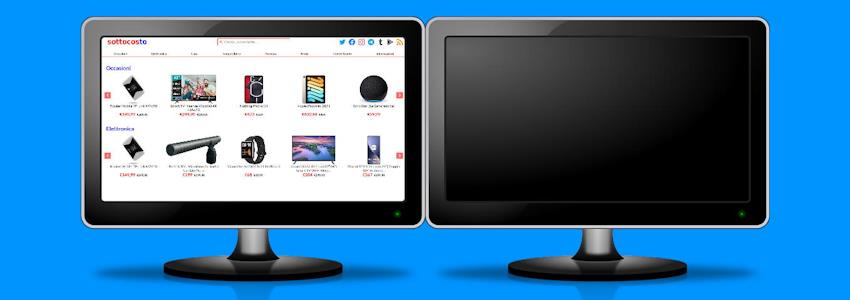
Può sembrare incredibile, ma in alcuni notebook non è integrato un tasto per spegnere la retroilluminazione dello schermo (nel mio caso un HP DV6169).
Ci sono numerosi casi in cui è utilissima questa funzionalità, ad esempio in estate è buona norma lasciare lo schermo aperto per migliorare lo scambio termico, ma se non intendente adoperare il computer per un po’ di tempo, è uno spreco mantenere l’illuminazione accesa.
Certo, è possibile attendere che la funzione di risparmio energetico si attivi e spenga automaticamente lo schermo, ma se volte averne un controllo maggiore consiglio l’utilizzo di una utility fantastica: Turn Off LCD.
Come intuibile dal nome, questo programma freeware spegne il display del computer, non solo sui notebook/netbook, ma anche i display collegati a computer desktop ed anche le periferiche con illuminazione integrata come tastiere e mouse! Si tratta di un’utile funzionalità per lasciare il pc acceso e spegnere gli schermi senza dover azionare pulsanti fisici.
Scaricare Turn Off LCD
Per scaricare questa piccola utility potete usare il nostro collegamento diretto: daticloud.it/turn-off-lcd/
Il file occupa meno di 70KB.
In alternativa è disponibile la pagina ufficiale: redmondpie.com/turn-off-your-notebook-lcd-with-one-click/
Installazione di Turn Off LCD
Il programma non ha bisogno di essere installato, scompattatelo e copiatelo dove preferite.
Personalmente ho scelto di copiarlo all’interno della cartella “Programmi” che ho sul desktop e creare un collegamento da posizionare a fianco del cestino (non mi piaceva visualizzare il .exe alla fine del file) ma ovviamente nulla vieta di copiare il file nel desktop ed utilizzarlo direttamente così.

Usare Turn Off LCD
L’utilizzo è quanto mai banale: dovete unicamente cliccare sul file (o sul collegamento) per spegnere immediatamente lo schermo. Non sono presenti altre funzioni o impostazioni, ma quello che volevamo fare era appunto spegnere lo schermo.
Per riaccendere il display è sufficiente muovere il mouse o digitare qualcosa sulla tastiera.
Se ci dovessero essere dei problemi con Windows è sufficiente attivare la modalità compatibilità ed eseguire il programma come amministratore.